Win10系统下ie浏览器主页被360篡改的解决方法
windows10系统下,一位用户在浏览网页过程中,发现ie浏览器主页被360篡改了,感觉十分郁闷。那么,这该如何恢复呢?其实,我们可以使用安全软件来锁定自己想要使用的主页。接下来,就随小编一起看看具体方法。
推荐:windows10旗舰版64位下载
具体如下:
1、这里小编以360安全卫士为例,请大家打开360安全卫士选项,在软件主页面中,点击“防护中心”功能按钮。

2、在防护功能页面中,我们找到“7层浏览器防护”功能按钮,点击“查看”按钮。
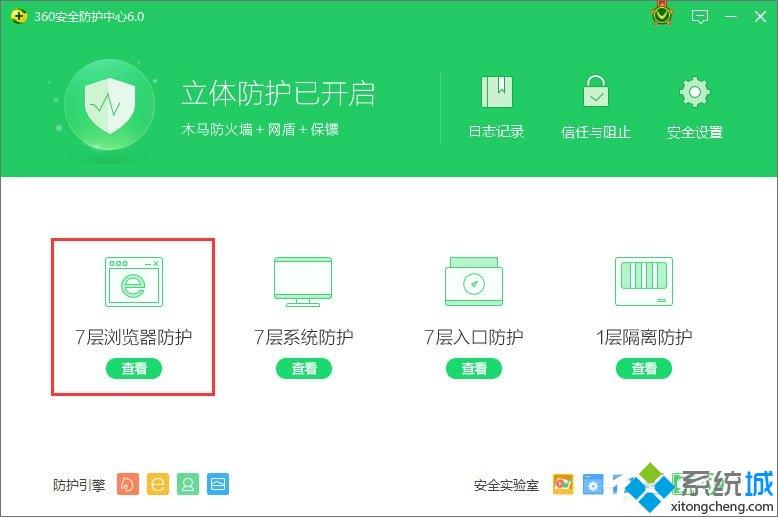
3、在接下来打开的页面中,点击“上网首页防护”按钮,即可打开设置页面。
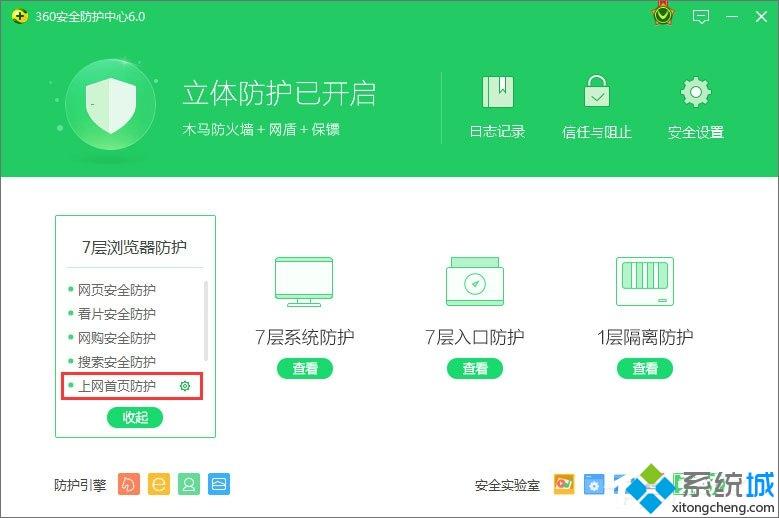
4、在浏览器设置页面中,我们点击下拉按钮,选择“自定义”选项,输入自己想要使用的网页主页地址。
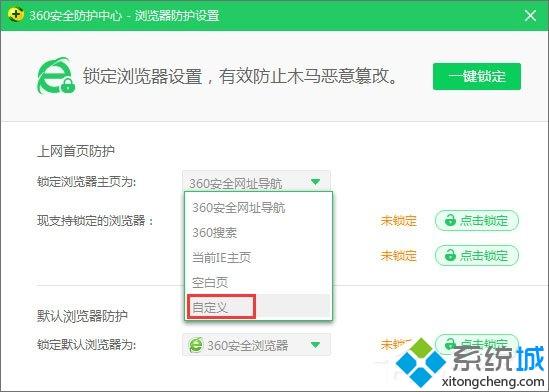
5、浏览器主页地址输入完毕之后,我们点击旁边的浏览器锁定按钮,将IE浏览器的主页网址锁定为自己设置的页面地址。
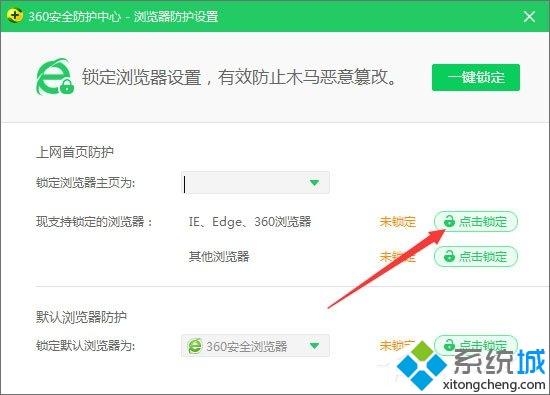
6、最后,我们就可以看到浏览器主页地址已经被锁定为自己设置的页面了,此时可以尝试打开IE浏览器,浏览器主页地址已经被我们成功修改了。
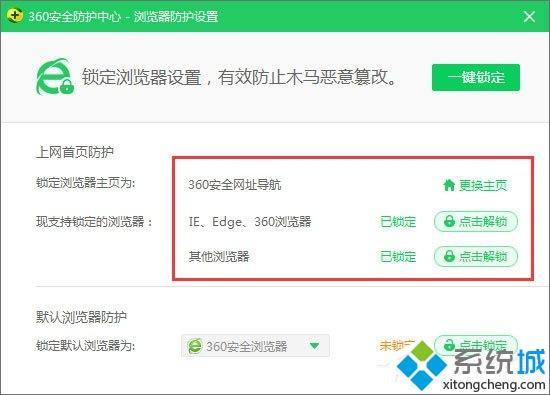
Win10系统下ie浏览器主页被360篡改的解决方法就介绍完了。更多关于win10系统的软件问题,请关注系统城:https://www.xitongcheng.com/
相关教程:浏览器被篡改 怎样恢复锁定ie主页让别人无法更改ie主页被锁定不能修改从注册表解决谷歌浏览器主页被篡改ie已对此页面进行修改我告诉你msdn版权声明:以上内容作者已申请原创保护,未经允许不得转载,侵权必究!授权事宜、对本内容有异议或投诉,敬请联系网站管理员,我们将尽快回复您,谢谢合作!










